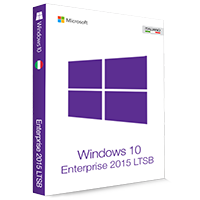Aprire e salvare file in LibreOffice & Microsoft Office

Lo sapevi che gli stessi file si possono aprire e salvare sia in LibreOffice che in Microsoft Office? Con alcuni accorgimenti i programmi riconoscono il formato file di ognuno e possono leggerli e salvarli senza problemi.
Se hai ricevuto un documento di testo LibreOffice, puoi tranquillamente aprirlo anche con Microsoft Word. In questo articolo spieghiamo come salvare i rispettivi file anche nell’altro formato e come funziona il convertitore.
Aprire e salvare file in LibreOffice
Per aprire un file Microsoft Office in LibreOffice, segui le seguenti istruzioni:
- Nella barra dei menu clicca su „File“ e poi su „Apri“.
- Naviga nella cartella desiderata e clicca due volte sul documento che vuoi aprire.
- LibreOffice è in grado di aprire senza problemi file Word nei formati .doc, .dotx e .dot. Lo stesso vale per i file Excel nei formati .xlsx e xls, e per PowerPoint nei formati .pptx, .ppt e .pps. Per questo vengono utilizzati i programmi Calc e Impress della suite LibreOffice.
Ecco come salvare i file in un altro formato in LibreOffice:
- Dopo aver terminato un documento, clicca nella barra dei menu su „File“ e poi su „Salva con nome“.
- Clicca ora sul menu a tendina „Tipo di documento“ e seleziona il formato desiderato. Tra le varie possibilità ci sono file Word e Excel come .docx, .doc o .xlsx e xls.
- Clicca poi su „Salva“ per salvare il documento nel formato file selezionato.
Consiglio: Se viene aperto un file Excel in LibreOffice Calc può succedere che alcune funzioni di calcolo o formattazioni non vengano visualizzate correttamente. Questo può dipendere dal fatto che i programmi applicano le singole funzioni e i calcoli in modo diverso.
Sarà quindi necessario modificare la formattazione e le formule in un secondo momento, affinché possano essere visualizzate e calcolate in modo corretto.
Questo non è però il caso di documenti standard come una normale lettera. In questo caso non è necessaria nessuna modifica perché queste tipologie di documenti non richiedono nessuna formattazione speciale.
Scambiare documenti di testo e tabelle tramite gli Appunti
Se vuoi scambiare singoli documenti o tabelle tra Word e Writer, o tra Excel e Calc, in alternativa puoi utilizzare gli Appunti.
Ecco come procedere:
- Apri il documento o la tabella e usa la combinazione di tasti „Ctrl + A“.
- Poi usa la combinazione di tasti „Ctrl + C“ per copiare il contenuto selezionato.
- Passa ora ad un altro programma, apri un documento vuoto e inserisce il testo o la tabella. Per farlo basta usare la combinazione di tasti „Ctrl + N“.
- Poi usa la combinazione di tasti „Ctrl + V“ per aggiungere il contenuto copiato. Ora è stato acquisito il contenuto completo.
Importazione di file in LibreOffice con la procedura guidata Convertitore di documenti
Un’altra possibilità è la procedura guidata Convertitore di LibreOffice. Tutti i file di Microsoft Office possono essere importati in pochi click, che si tratti di un file di testo, una tabella o una presentazione.
Vantaggio: Con il convertitore è possibile importare i file Office senza modificarli.
Come importare in LibreOffice i file Office con la procedura guidata Convertitore:
- Apri LibreOffice e clicca sulla barra dei menu sulla voce „File“.
- Ora seleziona „Procedure guidate“ e poi „Convertitore di documenti“.
- Cerca il Tipo di documento che vuoi importare e convertire.
- Cliccando su „Avanti“ LibreOffice chiede di specificare la cartella di destinazione.
- Dopo aver cliccato su „Avanti“ e „Converti“ viene eseguita l’importazione.